Homepage der Komponente Datenintegration anzeigen
Serviceadministratoren werden alle Integrationen und Pipelines auf der Homepage der Komponente Datenintegration angezeigt. Wenn die Locationsicherheit aktiviert ist, sehen Poweruser nur die Integrationen und Pipelines, die den Locations zugewiesen sind, für die ihnen Berechtigungen erteilt wurden. Andernfalls können Poweruser alle Integrationen und Pipelines anzeigen.
Funktionen:
| Funktion | Beschreibung |
|---|---|
| Suchen |
Liste der Integrationen anhand von ausgewähltem Text in beliebigen Feldern durchsuchen. Beispiel: Wenn Sie Datei eingeben, gibt das System alle Integrationen zurück, wenn die Felder "Name", "Location", "Quelle" oder "Ziel" den Text "Datei" enthalten. |
| Definieren Sie Einstellungen auf Benutzerebene, um Profile auf Benutzerebene zu aktualisieren oder zu löschen, die für einen bestimmten Benutzer gelten. | |
| (Sortieren) |
Liste der Integrationen anhand einer Bedingung sortieren. Verfügbare Bedingungen:
Die Sortierergebnisse können in aufsteigender Reihenfolge |
|
Ermöglicht das Hinzufügen einer neuen Integration oder Pipeline. Wenn beim Arbeiten mit Integrationen ein Serviceadministrator einem Benutzer die Rolle "Datenintegration - Ausführen" zuweist, kann der Benutzer die Details einer Integration anzeigen, die Integrationsdefinitionen jedoch nicht bearbeiten oder ändern. Weitere Informationen finden Sie unter Rollen für die Komponente "Datenintegration" in der Dokumentation Zugriffskontrolle für Oracle Enterprise Performance Management Cloud verwalten. Bei aktivierter Speicherortsicherheit können Benutzer ohne Administratorrechte Pipelinejobs im schreibgeschützten Modus anzeigen (und Pipelines weder erstellen noch bearbeiten) und einzelne Jobs in der Pipeline nur basierend auf den Benutzergruppen und den Locations ausführen, denen sie unter "Speicherortsicherheit" zugewiesen wurden. (Der Serviceadministrator kann alle Jobtypen in der Pipeline erstellen, bearbeiten und ausführen.) |
|
|
Integration löschen. Wenn Sie eine Integration zum Löschen auswählen, wird eine Seite zum Bestätigen des Löschvorgangs mit der folgenden Meldung angezeigt: "Durch das Löschen der Integration <Integrationsname> werden alle zugehörigen Artefakte wie Dimensionszuordnung, Elementzuordnung und alle mit der Integration geladenen Daten gelöscht. Möchten Sie fortfahren?" |
|
|
Homepage aktualisieren. |
|
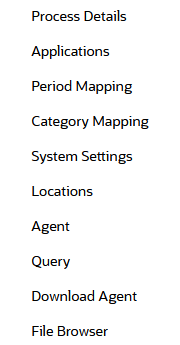 |
Ermöglicht den Schnellzugriff auf wichtige Funktionen der Komponente Datenintegration, darunter:
|
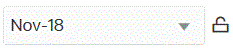 |
Mit dieser Option können Sie die beim Ausführen einer Integration verwendete POV-Periode auswählen und speichern. Wenn keine POV-Periode ausgewählt wird, wird standardmäßig die letzte verwendete Periode basierend auf dem Browsercache verwendet. Sie können eine andere Periode auswählen, wenn ein Symbol zum Entsperren ( |
| (Datenintegrationsdetails) |
Details jeder Integration anzeigen, darunter:
|